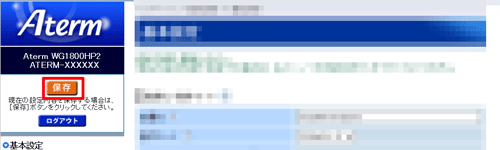- 目次>
- 本商品でできること >
- IPv6トンネル対応アダプタ機能
IPv6トンネル対応アダプタ機能
本機能は、IPv6セッションにPPPoEを使用して接続する機能です。NGN IPv6 ISP接続機能(トンネル方式)で、PPPoEを利用し、ISP(Internet Service Provider)とIPv6による通信を行います。ISPからISP接続用のIPv6プレフィックス、NTT東西からNGN接続用のIPv6プレフィックスが割り当てられるため、本商品配下の端末は、「ISP接続」、および「NGN接続」それぞれに対して通信することができます。
◆補足◆
- ひかり電話対応のホームゲートウェイなどをご利用の場合、ひかり電話対応の電話機はひかり電話対応機器に接続してください。
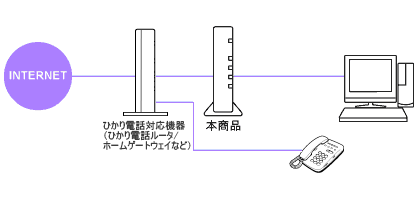
設定を行う前に
- 本機能をご利用になるには、インターネットプロバイダが提供するサービスの申し込みが必要です。
2014年9月現在では以下のISPでご利用になれます。・ OCN
http://www.ocn.ne.jp/ipv6/access/・ So-net
http://www.so-net.ne.jp/option/others/ipv6/ - 本商品の「動作モード」が「PPPoEルータモード」の場合に使用できます。
設定手順
説明で使用している画面は一例です。OS、ブラウザの種類など、ご利用の環境によっては表示内容が異なる場合があります。
クイック設定Webで設定します。
- 1.
-
「基本設定」-「基本設定」を選択します。
- 2.
- 「動作モード」が「ローカルルータ」に設定されている場合は、「PPPoEルータ」を選択します。
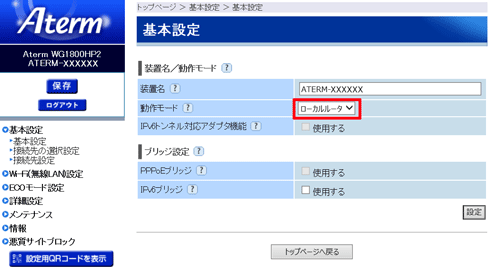
- 3.
- 「IPv6トンネル対応アダプタ機能」で「使用する」にチェックします。
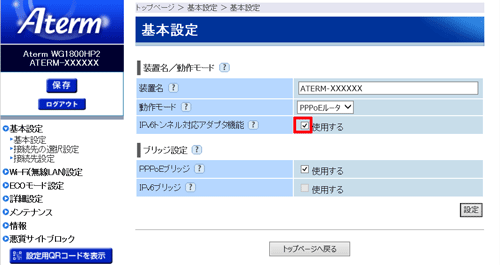
- 4.
- [設定]をクリックします。
- 5.
-
「基本設定」-「接続先設定」を選択します。
- 6.
-
接続先選択で「接続先4」を選択し、[選択]をクリックしてから接続先の設定をします。
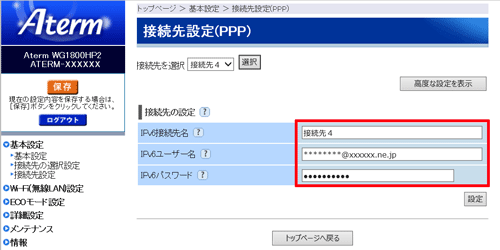
- 「接続先名」:
- プロバイダの名称など接続先としてわかる名称(任意)を入力します。
- 「ユーザー名」「パスワード」:
- ご契約の接続事業者/プロバイダから提供された情報(契約時に入手した接続情報)にしたがって、使用するユーザー名とそれに対応したパスワードを入力してください。文字列を間違えないよう入力してください。
※ ユーザー名は、@以下のプロバイダのアドレスまですべて入力しください。
◆補足◆
- [高度な設定を表示]をクリックすると、さらに詳細な設定を行うことができます。
- それぞれの項目については、設定画面のヘルプ表示を参照してください。
- 7.
-
[設定]をクリックします。
- 8.
-
[保存]をクリックします。